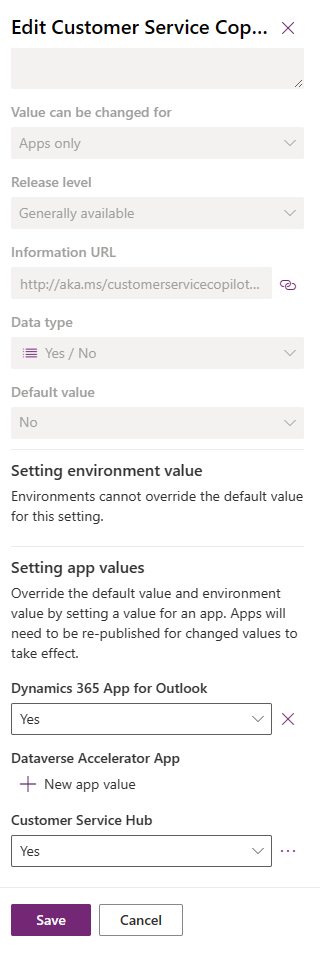カスタム ケース フォームとカスタム アプリのコパイロット機能を構成する
カスタム ケース フォームで Copilot ケースの概要を構成し、カスタム アプリの Copilot 機能を有効にすることができます。
カスタム ケース フォームに Copilot ケースの概要を表示する
Copilot のケース概要機能を有効にすると、エージェントはデフォルトで、すぐに使用できるケース フォームでケースの概要を確認できるようになります。 アプリケーションで次の手順を実行すると、カスタム サポート案件フォームに Copilot のサポート案件の概要を表示できます。
Power Apps で、msdyn_CopilotCasesummaryLibrary.js Web リソースをソリューションに追加します。 詳細は、Web リソースをソリューションに追加するを参照してください。
既存を追加>詳細>開発者>カスタム コントロール を選択します。
mscrmcontrols.csintelligence.copilotcasesummarycontrol カスタムコントロールを検索して追加します。
テーブル を選択して、ケース を選択し、フォーム を選択します。
新しいフォームを作成するか、既存のフォームを使用します。 詳細は、モデル駆動型フォーム デザイナーを使用してフォームの作成、編集、構成をするを参照してください。
フォーム デザイナーで、左側のナビゲーションから コンポーネント を選択して、CopilotCaseSummaryControl を選択して、フォームまでドラッグします。
以下ようにフィールドに適切な値を設定します。
- サポート案件の概要: 未使用の文字列の列。 指定した列の一意の名前をコピーします。
- インシデント ID: サポート案件 (テキスト)
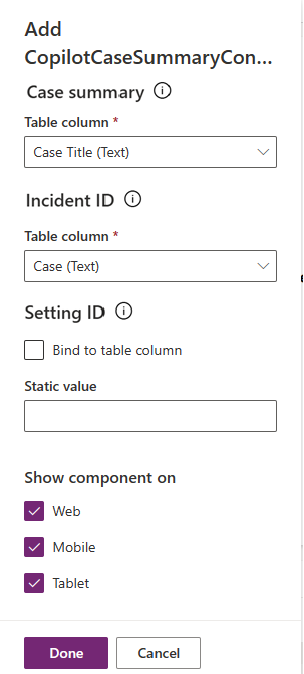
カスタマイズを保存し、公開します。
有効な場合にのみケースの概要を表示する
また、コパイロット ケースの概要機能が有効になっていない場合、またはエージェントにリンクされているエージェント エクスペリエンス プロファイルに Copilot オプションが有効になっています:
Power Appsに、On Change イベントのイベント ハンドラー関数を追加します。 詳細は、UI を使用してイベント ハンドラー関数をイベントに追加または削除する。
イベントの構成で次の詳細を指定します。
- イベントの種類 を 読み込み時 に設定します。
- ライブラリ を msdyn_CopilotCaseSummaryLibrary.js に設定します
- 関数 を Mscrm.CSIntelligence.CopilotCasesummary.setVisibilityOfCasesummary に指定します。
- 実行コンテキストを最初のパラメーターとして渡すを選択し、引用符で囲んでサポート案件の概要で指定したテーブル列値の一意の名前を指定します。
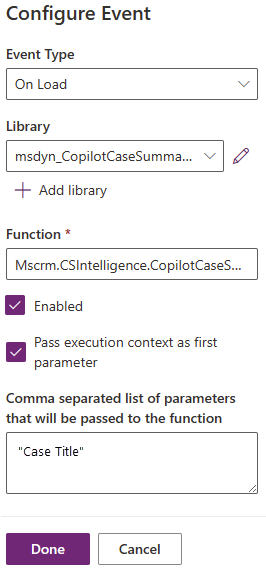
変更を保存して公開します。
カスタム アプリの Copilot 機能を有効にする
組織内のカスタム アプリに対して Copilot 機能を有効にすることができます。 特定のアプリで Copilot 機能を有効にするには、次の手順を実行します。
Power Apps で、Customer Service Copilot が有効になりました 設定定義を追加します。 詳細は、既存の設定定義を追加するを参照してください。
有効な Customer Service Copilot の編集ペインのアプリの値の設定セクションで、必要なアプリに対して新しいアプリの値をはいに設定します。 詳細については 設定定義を更新するを参照してください。